4 modi efficaci per correggere WordPress Impossibile scrivere file su disco
Pubblicato: 2022-12-07WordPress si distingue per essere uno dei migliori sistemi di gestione dei contenuti. Ti consente di ospitare il tuo sito Web e pubblicare i tuoi contenuti in modo facile e veloce.
Sebbene WordPress tenda ad essere abbastanza affidabile, questo sistema non è a prova di errore. Un problema comune che gli utenti devono affrontare è che WordPress non è riuscito a scrivere il file sull'errore del disco. A volte compare quando l'utente carica qualcosa sul proprio sito, come una foto o un post.
L'errore di WordPress non è riuscito a scrivere il file sul disco è comune ma molto facile da risolvere. Questa guida ti mostrerà come affrontare questo problema e riportare in carreggiata il tuo programma di pubblicazione!
- Perché WordPress non è riuscito a scrivere file su disco?
- #1 Controlla la cartella temporanea
- #2 Modifica l'autorizzazione al caricamento del file
- # 3 Controlla il limite di quota
- # 4 Aggiorna il piano di hosting
Perché WordPress non è riuscito a scrivere file su disco?
Ci sono molte ragioni diverse per cui WordPress non riesce a scrivere un file sul tuo disco. Ma la maggior parte delle volte, la fonte del problema rientrerà in uno di questi tre casi.
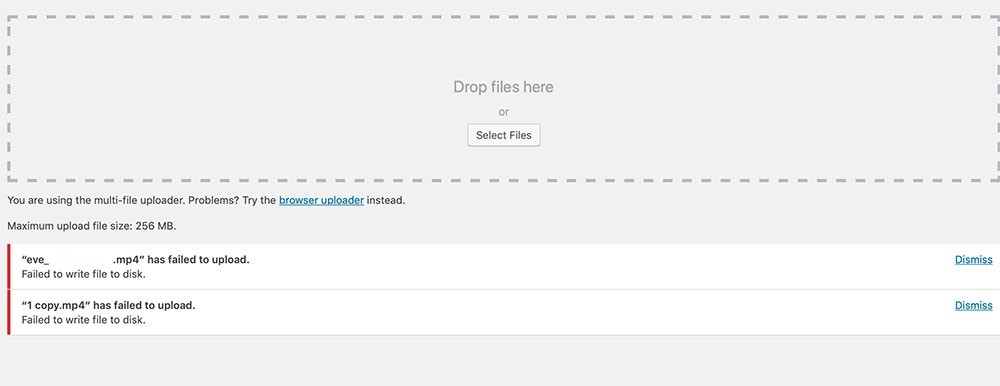
Le cartelle temporanee utilizzate da WordPress potrebbero aver esaurito la capacità. Questo è un caso abbastanza raro, ma capita di tanto in tanto.
Un'altra spiegazione per questo errore è che le impostazioni di autorizzazione della cartella di caricamento non sono corrette. E questo è di gran lunga il motivo più popolare.
La terza e ultima diagnosi comune è semplice. Probabilmente hai superato il limite di upload del tuo servizio di hosting.
Fortunatamente, ci sono semplici soluzioni a tutti e tre questi casi, che ti mostreremo nella prossima sezione.
4 Modi per Correggere WordPress Impossibile Scrivere File su Disco
A seconda dell'origine del problema, esistono quattro metodi che è possibile utilizzare per risolverlo. Come accennato in precedenza, sono abbastanza facili da eseguire e non richiedono molto know-how tecnico per realizzarli. Non c'è bisogno di preoccuparsi!
#1 Controlla la cartella temporanea
Ogni volta che carichi qualcosa su WordPress, come foto o testo, non andranno direttamente nella tua cartella dei caricamenti . Innanzitutto, il sistema deposita i file in cartelle temporanee nei server WordPress. Ed è da lì che vengono trasferiti nella cartella dei caricamenti .
Se le cartelle temporanee esauriscono lo spazio, non è possibile che i file raggiungano la cartella dei caricamenti . Ciò si traduce nell'errore "Caricamento: impossibile scrivere il file su disco" .
Sfortunatamente, in questo caso, il problema deriva dal lato server (fornitore di hosting) piuttosto che dal lato client (lato tuo). Quindi, dovresti contattare il tuo provider di hosting e convincerlo a guardare le cartelle temporanee e pulirle.
Arriva un momento in cui mancano le tue cartelle temporanee. Se riscontri l'errore "Manca una cartella temporanea", consulta la nostra guida su come risolverlo.
#2 Modifica l'autorizzazione al caricamento del file
Quando scrivi (carichi) un file in una cartella in WordPress, il sistema controllerà le impostazioni della cartella per vedere se sei autorizzato a scriverci. Se non disponi delle autorizzazioni utente corrette, non sarai in grado di scrivere nelle cartelle. Questo porta al messaggio di errore "Caricamento: impossibile scrivere il file su disco" .
Oltre alle cartelle, la stessa cosa vale anche per i file. Anche i file (foto, testi, ecc.) hanno impostazioni di autorizzazione. Non avere i permessi giusti ti impedisce di modificarli.
La soluzione è piuttosto semplice: modificare le impostazioni di autorizzazione delle cartelle o dei file. Ci sono tre modi per farlo.
2.1 Tramite SSH
SSH (Secure Shell) ti consente di accedere da remoto al tuo server Web e di interagire con esso tramite un terminale a riga di comando.
Tuttavia, non tutti sanno usare il terminale, quindi questo metodo richiederà un po' di conoscenza tecnica. Fortunatamente, devi solo conoscere i comandi UNIX di base per superare questo.
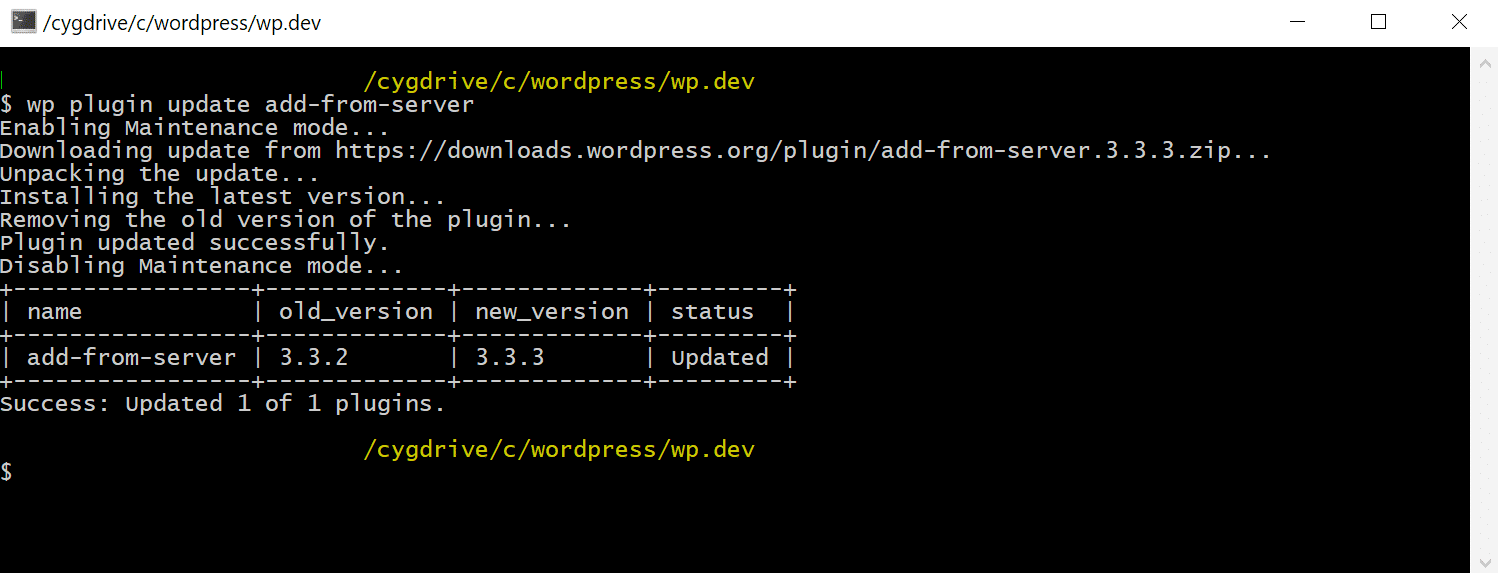
Devi prima accedere alla cartella di installazione di WordPress per modificare il permesso di caricamento del file. In genere, si trova nella cartella public_html . Se questo è il caso, puoi copiare e incollare il seguente comando nel terminale.
cd public_html
Successivamente, vorrai modificare l'autorizzazione della cartella dei contenuti. Esegui questo comando.

chmod 755 contenuto wp
Questo comando modifica l'autorizzazione della cartella /wp-content in "755" . Questo numero rappresenta l'autorizzazione di amministratore di primo livello per la cartella. Ti dà la possibilità di leggere, scrivere ed eseguire comandi nella cartella.
Se vuoi darti lo stesso potere su tutti i file, aggiungi "-r" prima di "755" .
chmod -r 755
Riprova a caricare di nuovo per vedere se funziona!
2.2 Tramite client FTP
Molte persone usano il client FTP (File Transfer Protocol) come un modo semplice per caricare file dai computer su WordPress. Se fai parte di questa folla, allora buone notizie: è abbastanza facile modificare le impostazioni di autorizzazione di file e cartelle.
Avvia il tuo client FTP e vai alla cartella di installazione di WordPress (vai a public_html , quindi wp-content ).
Ora dovresti vedere una cartella con il nome uploads . Ecco dove andranno tutti i tuoi file una volta caricati su WordPress. Il problema è che questa cartella è probabilmente impostata sull'impostazione sbagliata. Quindi non puoi aggiungere nulla.
Seleziona la finestra di dialogo Autorizzazioni file nel tuo client FTP e cerca una casella che dice Valore numerico . Digitare il numero "755" . Ti darà pieno accesso alla cartella.
A seconda del tuo client, dovrebbe esserci anche un'opzione che dice Recurse into subdirectory . Spunta quella casella. Applicherà il set di autorizzazioni a ogni cartella e file all'interno della cartella dei caricamenti .
Scegli Applica solo alle directory prima di fare clic su OK per terminare il lavoro.
Dovrebbe essere così! Esegui un breve test di caricamento per verificare se l'errore WordPress di mancata scrittura del file su disco persiste ancora.
Puoi fare riferimento alla nostra guida per altri modi per modificare le impostazioni di autorizzazione di file e cartelle.
2.3 Con Hosting File Manager
Un Hosting File Manager è abbastanza simile a un client FTP. Ti aiuta a caricare file su WordPress e gestirli attraverso un pannello di controllo.
Il processo è lo stesso del client FTP.
Avvia l'Hosting File Manager che stai utilizzando, quindi vai alla cartella di installazione di WordPress ( public_html , quindi wp-content ). Ora vedrai la cartella dei caricamenti , il nostro obiettivo.
Trova lo strumento Autorizzazioni nel tuo manager. Ogni programma è diverso, quindi non possiamo darti indicazioni dettagliate qui. Se non riesci a trovarlo, controlla i documenti di supporto per il programma.
Imposta l'autorizzazione su "755" e il gioco è fatto!
#3. Controlla il limite di quota
Il tuo limite di quota potrebbe potenzialmente essere un problema. I servizi di web hosting di solito ti danno una quantità limitata di spazio su disco. Se carichi troppi file ed esaurisci la quota, il server ti impedirà di caricarne altri.
Il modo più semplice per risolvere questo problema è eliminare alcuni vecchi file per far posto a quelli più recenti. Oppure puoi eseguire l'upgrade a nuovi piani di hosting che ti offrono una quota maggiore con cui lavorare.
#4. Aggiorna piano di hosting
Può essere costoso, ma se hai esaurito così tanto spazio su disco da ricevere il messaggio di errore "Caricamento: impossibile scrivere il file su disco" , allora è probabilmente il momento di passare a un piano migliore. Con una quota maggiore, puoi caricare più dati senza preoccuparti di rimanere senza spazio.
Alcuni servizi di hosting hanno piani che offrono spazio su disco illimitato (quindi nessuna quota). Tuttavia, questi piani possono essere piuttosto costosi.
Assicurati che non si verifichino problemi sul tuo sito
In generale, l'errore WordPress di scrittura del file su disco non riuscito è piuttosto semplice da correggere. Tutti e quattro i metodi che ti abbiamo mostrato in precedenza non richiedono molte conoscenze tecniche. Alcuni hanno solo bisogno che tu effettui una chiamata!
A seconda dell'origine del problema, puoi scegliere la soluzione di conseguenza tra le varie opzioni di cui sopra. Ma considerando come questo problema spesso derivi da impostazioni di autorizzazione errate, dovresti prima ispezionare il tuo sistema WordPress utilizzando il client SSH o FTP per vedere se tutto funziona correttamente.
Quindi, se questo non risolve il problema, prova gli altri metodi finché non ne trovi uno che funzioni contro il tuo caso!
Spero che questa guida ti sia stata utile. Non dimenticare di iscriverti al nostro sito Web per tutorial più dettagliati!
